|

|
Tutoriel écrit le 14
Mai 2023 |


Pinuccia |

Inge Lores |

Lisette |

Moimeme |

TatieDesigns |
Ce tutoriel est une
création personnelle. Toute ressemblance n'est que pure
coïncidence.
Il est formellement
interdit de copier ce tutoriel, de le distribuer sur le
net
Il est interdit de
modifier, de changer le nom, d'enlever le watermark et
d'altérer les tubes
Il est interdit de les
partager dans les groupes ou de les offrir sur votre
site, blog, forum
Les tubes sont offerts
pour un usage personnel
Si vous voulez les
utiliser pour vos tutoriels et les joindre dans le
matériel, il faudra demander l'autorisation aux auteurs
Vous pouvez m’envoyez
vos variantes, c’est avec plaisir que je les mettrais
dans ma galerie

|
Merci à Renée pour
son autorisation
d'utiliser ses
filtres

|

|
Filtres utilisés:
Filtre Unlimited 2.0
/Bkg Designer sf 10
II /Gregs FO Warp
Filtre FM Tole/
Blend Emboss |

 |
  
Remerciement pour les tubes
Bibiche ,Mask AditasCreations
  
Note :
N'hésitez
pas à changer le mode mélange des calques en fonction de
vos tubes et couleurs
Suivant la
version de PSP utilisée, vous pouvez obtenir des
résultats différents
Placer les sélections dans
votre dossier

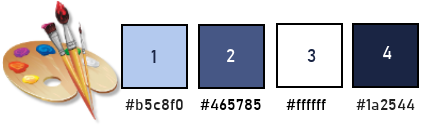
  
On commence
1-Ouvrir un
nouveau calque raster
transparent de 900/570
2-Préparer un
dégrader Linéaire

3-Remplir de
votre dégrader
4-Effet
d’image/Mosaïque sans jointure
verticale
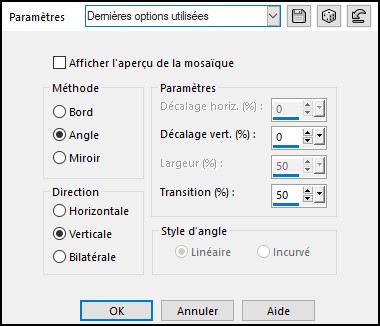
5-Ajouter bruit
/5 Gaussien
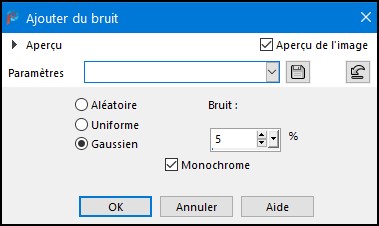
6-Réglage netteté
7-Filtre
Unlimited 2.0 /Bkg Designer sf
10 II /Gregs FO Warp
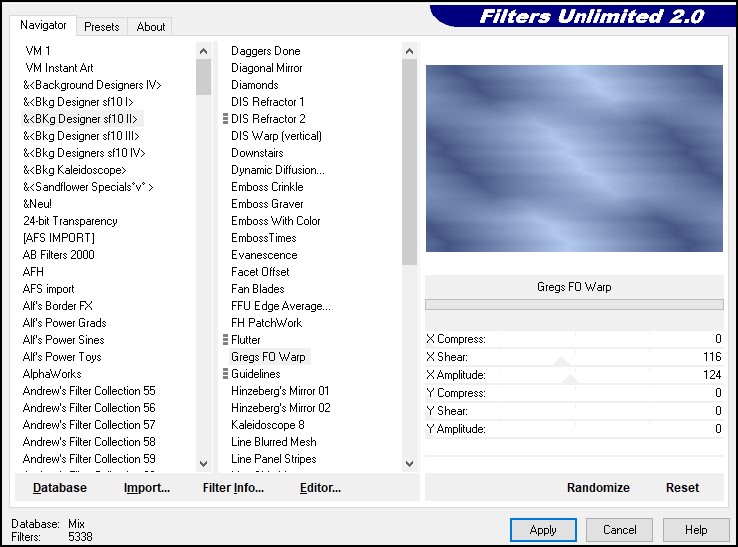
8-Calque /
Nouveau calque raster
9-Verser couleur
blanche
10-Calque/
Nouveau calque de masque à
partir d’une image

11-Fusionner le
groupe
12-Effet texture
store Couleur 1
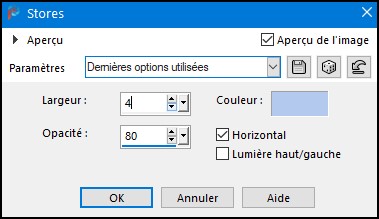
13-Réglage /
Bruit gaussien
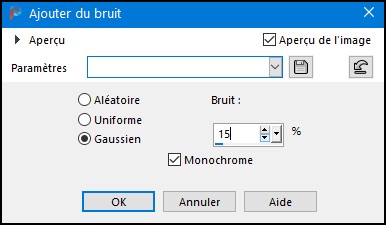
14-Réglage /
Netteté /Netteté
15-Sélection /
Charger la sélection à partir du
disque Sélection_D1
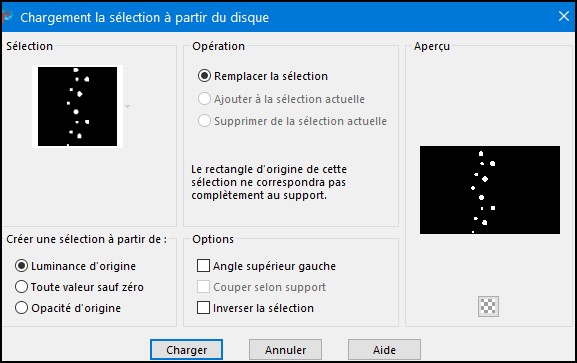
16-
 /Delete
/Delete
17-Ne rien
sélectionner
18-Ouvrir mon
tube paysage
19-Copier/Coller
comme nouveau calque
20-Image /
redimensionner à 80%
21-Outil
sélection (Taper K)
22-Position
Horiz. 219/ Vert. 5
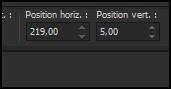
23-Effet 3D/
Ombre portée 10/10/50/10 couleur
4

24-Agencer vers
le bas (sous le calque masque)
25-Positionner
vous sur le calque du masque
(Au-dessus du paysage)
26-Sélection/
Charger sélection à partir du
disque/ Sélection_D2
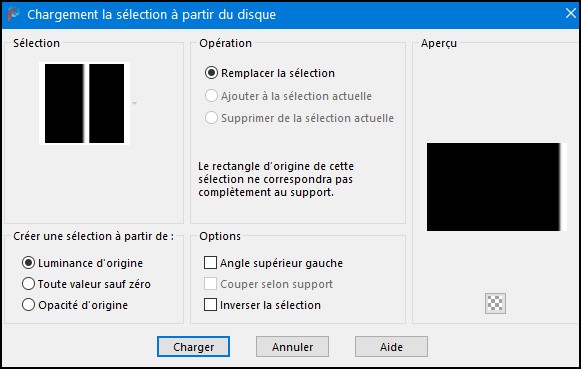
27- / Delete
/ Delete
28-Ne rien
sélectionner
29-Ouvrir le tube
sable
30-Copier/Coller
comme nouveau calque
31-Objet/ Aligner
droite
32-Objet /Aligner
Bas
Note :
pour celle qui n’a pas la
fonction Objet
Outil Sélection
(Taper K) Horiz 211 Vert 452
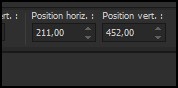
33-Mode de Calque
/ Normal /Opacité à 90
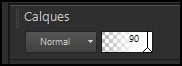
34-Copier avec
fusion
35-Coller comme
nouvelle image / (On continue
sur celle-ci)
36-Image/
Redimensionner à 20 %
(Redimensionner tous les calques
coché)
37-Ajouter une
bordure symétrique de 10 couleur
blanche
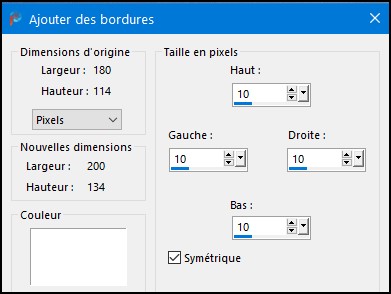
38-Réglage /
Netteté
39-Copier
40-Revenir sur
votre travail
41-Coller comme
nouveau calque
42-Outil
sélection (Taper K )
43-Position
Horiz 32/ Vert 80
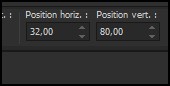
44-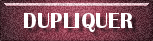
45-Outil
sélection (Taper K)
46-Position
Horiz 32/ Vert 363
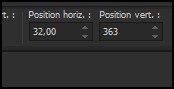
47-Fusionner avec
le calque du dessous
48-Effet 3D/Ombre
portée 10/10/50/10 couleur 4

49-Ouvrir déco 1
50-Copier/Coller
comme nouveau calque
51-Outil
sélection ( Taper K)
52-Position
Horiz -3 / vert 33
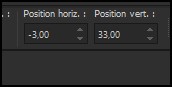
53-Effet 3D /
Ombre portée 2/2/50/10 Couleur
4
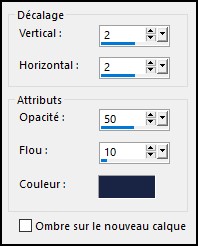
54-Agencer vers
le bas (sous le calque des
cadres)
55-Ajouter une
bordure symétrique de 1 couleur
2
56-Ajouter une
bordure de 1 Couleur 1
57-Ajouter une
bordure symétrique de 1 Couleur
2
59-Sélectionner
tout
60-Ajouter une
bordure symétrique de 45 Couleur
3 Blanche
61-Sélection
inversée
62-Ouvrir déco
cadre
63-Copier /Coller
Déco cadre dans la sélection
64-Filtre
FM Tole/ Blend Emboss
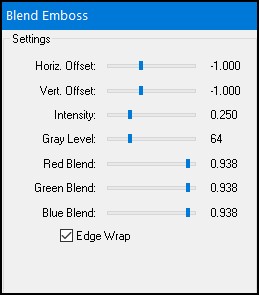
65-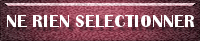
66-Ouvrir le tube
pierre01
67-Copier/ coller
comme nouveau calque
68-Placer comme
sur l’exemple
69-Ouvrir le tube
oiseau de mer
70-Image/Redimensionner à 40%
71-Placer comme
sur l’exemple
72-Fusionner avec
le calque du dessous
73-Effet 3D
/Ombre portée/ 3/3/50/20 noir
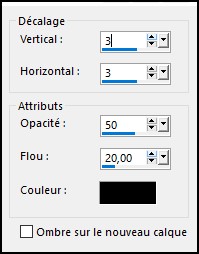
74-Ouvrir le tube
femme de Bichito
75-Copier/Coller
comme nouveau calque
76-Placer comme
sur l’exemple
77-Effet 3D/
Ombre portée 10/10/40/30 noir
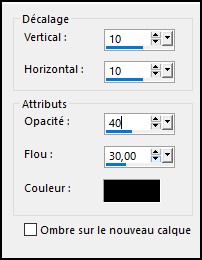
78-Ajouter une
bordure Symétrique de 1 Couleur
2
79-Ajouter une
bordure Symétrique de 1 Couleur
1
80-Signer
81-Redimensionner
à 950

Versions de
mes traductrices et vos versions


  
Me
contacter

©Designe2019-Félinec31 |